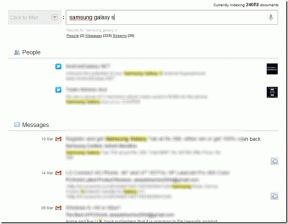כיצד לתקן שגיאה 0x80300024
Miscellanea / / November 28, 2021
האם אתה מקבל שגיאה 0x80300024 במהלך התקנת Windows? שגיאה 0x80300024 אינה מוגבלת לגרסה מסוימת של Windows ולכן, יכולה להתרחש במהלך ההתקנה על כל אחד מהם. למרות שגיאה 0X80300024 יכולה להתרחש בכל גירסת Windows, היא נראית לרוב בעת התקנה או התקנה מחדש של מערכות ההפעלה Windows 7 ו-Windows 10. בעיה זו מתרחשת גם בעת שדרוג ל-Windows 10. היום, נתקן את שגיאת ההתקנה של Windows 10 0x80300024. עם Windows 11 ממש מעבר לפינה, הכרחי שמערכת ההפעלה Windows 10 שלך תפעל ללא תקלות. אז בואו נתחיל!

תוכן
- כיצד לתקן את שגיאת ההתקנה של Windows 10 0x80300024
- שיטה 1: הסר כונן קשיח משלים
- שיטה 2: התחבר ליציאת USB אחרת.
- שיטה 3: פנה שטח דיסק
- שיטה 4: הגדר כונן קשיח יעד כבחירה ראשונה.
- שיטה 5: השתמש ב-DiskPart
- שיטה 6: פרמט את מחיצת ההתקנה.
- שיטה 7: בדוק חיבורים היקפיים
- שיטה 8: רכוש דיסק קשיח חדש
כיצד לתקן את שגיאת ההתקנה של Windows 10 0x80300024
השגיאה 0X80300024 מציינת שקיימת בעיה, הקשורה לתוכנה או לחומרה, במחיצת הכונן הקשיח שבה נמצאים קבצי ההתקנה של Windows. גורמים רבים אחרים יכולים גם לעורר שגיאה זו:
- לא מספיק מקום בדיסק הקשיח.
- מושחת או אמצעי התקנה שבור של Windows.
- כונן קשיח פגום.
- מדיית התקנה מחוברת ל-a יציאת USB פגומה.
- כונן קשיח ותוכנת מנהל התקן לא תואמת.
- חיבור רופף בין כונן ההתקנה ליעד ההתקנה.
- חומרה או תקלה בתוכנה.
כעת, הבה נדון בשיטות השונות לתיקון שגיאת ההתקנה של Windows 10 0x80300024.
שיטה 1: הסר כונן קשיח משלים
אם השתמשת ביותר מכונן קשיח אחד, ניתן להקצות כל אחד מהם כמיקום ההתקנה. במהלך הליך ההתקנה, הכונן המשלים מתנגש עם כונן היעד. אם זה המקרה, שגיאה 0x80300024 עשויה להופיע בעת התקנת מערכת ההפעלה Windows. כדי לפתור קונפליקטים כאלה,
- אנו ממליצים לך להסיר את הכונן הקשיח המשלים מהמחשב.
- לאחר מכן, נסה להתקין שוב את מערכת ההפעלה.
- לאחר התקנת Windows בהצלחה, תוכל חבר מחדש את הכונן הקשיח.
שיטה 2: התחבר ליציאת USB אחרת
בעת התקנת Windows באמצעות כונן USB הניתן לאתחול המכיל מדיית התקנה של Windows, שגיאה 0x80300024 עלולה להתרחש עקב יציאת USB לא תקינה. בתרחישים כאלה, עליך:
- לשקול התקנת Windows ללא כונן ה-USB.
- חבר אותו ליציאת USB אחרת - החלף את יציאת ה-USB 2.0 עם יציאת ה-USB 3.0, או להפך.

קרא גם:ההבדל בין יציאות USB 2.0, USB 3.0, eSATA, Thunderbolt ו-FireWire
שיטה 3: פנה שטח דיסק
שגיאת ההתקנה של Windows 10 0x80300024 יכולה להיגרם גם מחוסר מקום בדיסק במחשב שלך. לפיכך, תצטרך לפנות מקום בכונן הקשיח שלך כדי שקובצי ההתקנה של Windows יאוחסנו ויותקנו כראוי. להלן שתי דרכים לפתור בעיות שטח אחסון.
אפשרות 1: מחק נתונים לא נחוצים
- מחק קבצים זמניים.
- מחק קבצים ותיקיות לא רצויים או חסרי תועלת.
אפשרות 2: פרמט את הכונן הקשיח
1. הכנס/תקע מדיית ההתקנה ו לאתחל את המחשב.
2. אחרי כן, לְקַבֵּל את תנאי הרישוי ובחר את המועדף שפה.
3. בחר המותאם אישית מ ה איזה סוג התקנה אתה רוצה? מסך, כפי שמודגש להלן.
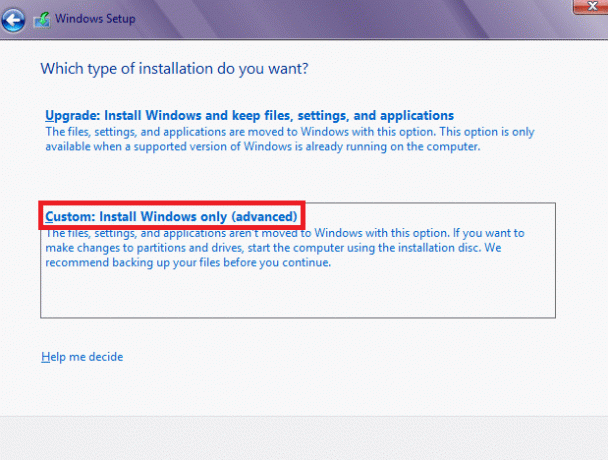
4. כדי לאתחל את כונן היעד, לחץ אפשרויות כונן, כפי שמוצג.
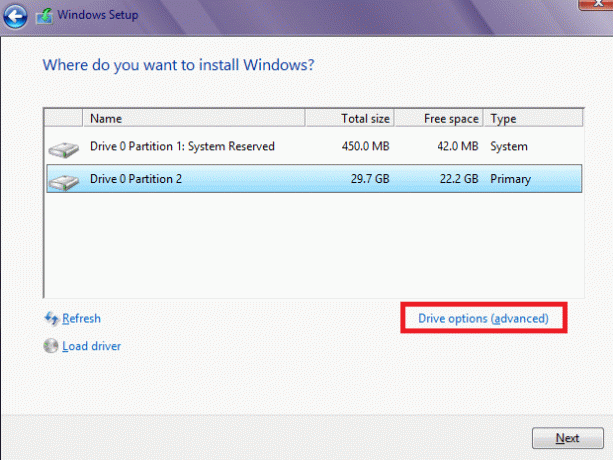
5. לאחר בחירת המתאים חֲלוּקָה, לחץ לִמְחוֹק.
6. ל אתחול ההתקנה, לחץ הַבָּא.
פעולה זו תפרמט את הכונן שנבחר ותפנה שטח דיסק כך שתוכל להתקין את Windows ללא שגיאות.
שיטה 4: הגדר כונן קשיח יעד כבחירה ראשונה
ייתכן שתקליטור היעד של התקנת Windows לא צוין כתקליטור האתחול הראשי, ולכן, גורם לשגיאה 0x80300024. בצע את השלבים הבאים כדי לתקן את הדיסק הרצוי ככונן קשיח ראשי באופן ידני:
1. הַתחָלָה המחשב וללכת למחשב BIOSלהכין.
הערה: כדי לעשות זאת, ייתכן שתצטרך להקיש על F1, F2, אוֹ דל מפתחות. המפתח לגישה למסך ה-BIOS שונה בהתאם ליצרן המחשב ולדגם ההתקן.
2. חפש את המחשב האישי שלך סדר האתחול/ תְצוּרָה בהגדרת ה-BIOS.
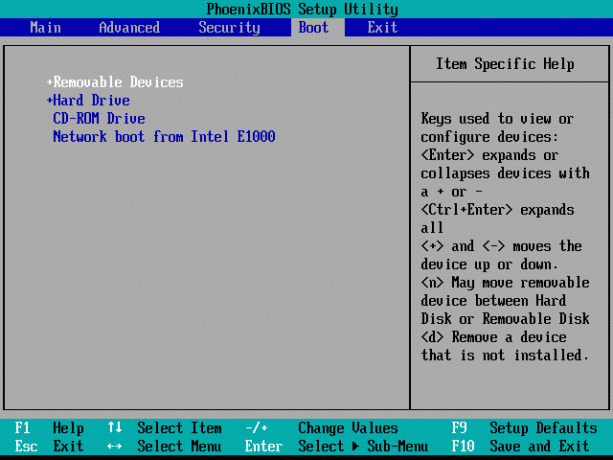
3. בדוק אם היעד דיסק קשיח היא הבחירה הראשונה בסדר האתחול. אם לא, הגדר אותו בתור בחירה ראשונה.
4. שמור את השינויים עשית ו יְצִיאָהBIOS לְאַחַר מִכֵּן.
קרא גם: 6 דרכים לגשת ל-BIOS ב-Windows 10 (Dell/Asus/HP)
שיטה 5: השתמש ב-DiskPart
שגיאת התקנת Windows זו 0x80300024 עשויה להתרחש גם עקב טבלת מחיצות פגומה של הכונן הקשיח. הנה איך לתקן את זה:
1. לִפְתוֹחַ שורת פקודה מ ה הַתחָלָהתַפרִיט על ידי חיפוש cmd בתוך ה חיפוש Windows בר, כפי שמוצג.
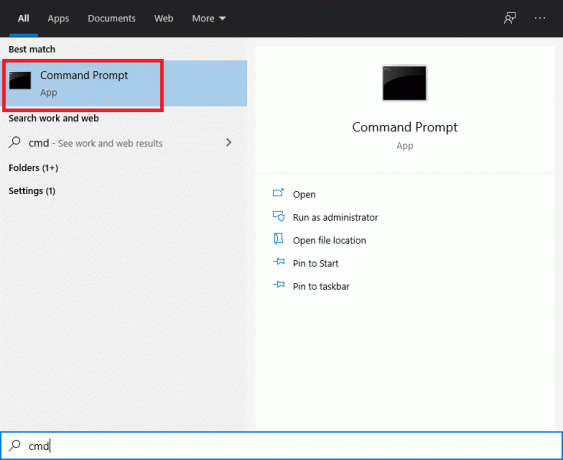
2. סוּג Diskpart ולחץ להיכנסמַפְתֵחַ.
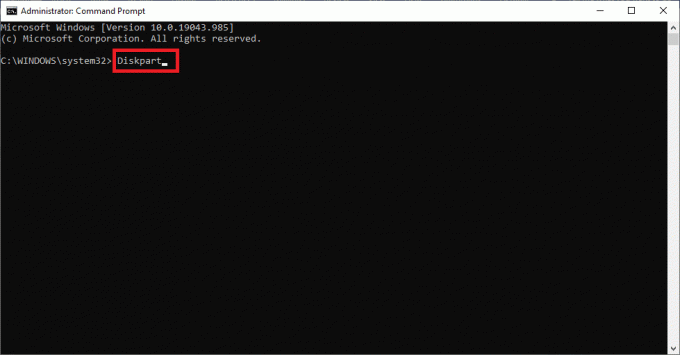
3. סוּג רשימת דיסק כפי שמוצג, כדי לקבל רשימה של כל מחיצות המכשיר.
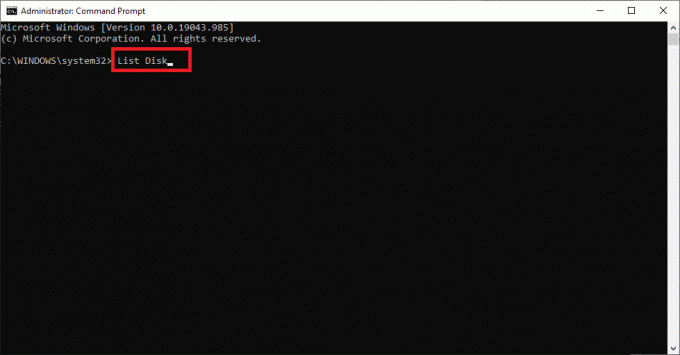
4. בזמן שההגדרה מפרטת את כל המחיצות, שים לב ל- מחיצת מערכת.
5. סוּג בחר דיסק 1 תוך כדי החלפה 1 עם ה מספר מחיצה של מחיצת המערכת.
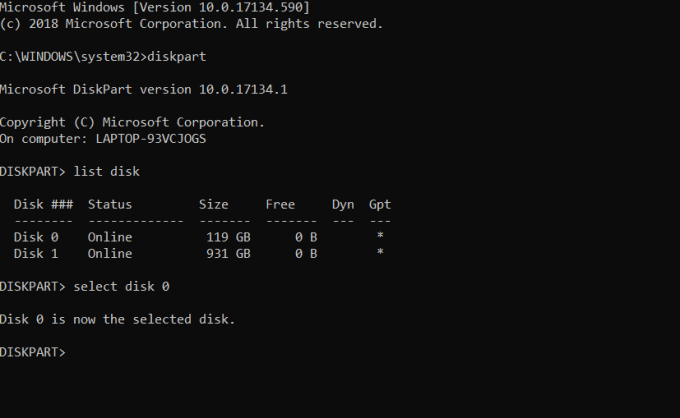
6. סוּג לְנַקוֹת ופגע להיכנס להוציא להורג.
שיטה 6: פרמט את מחיצת ההתקנה
אם מחיצת הדיסק הקשיח שעליה אתה מנסה להתקין את Windows לא נוצרה לאחרונה, תהליך ההתקנה עלול להפריע על ידי הנתונים הקיימים בכונן זה. לכן, עיצוב מחיצת ההתקנה לפני התקנת Windows חיוני כדי לפתור את הבעיה או להימנע ממנה לחלוטין.
1. אתחול המחשב לאחר הכנסת א דיסק התקנת Windows הניתן לאתחול.
2. בתוך ה BIOS מסך, בחר כדי אתחול מדיית ההתקנה הוספת בשלב 1.
3. כעת, בחר את שלך פריסת מקלדת, שפה, והגדרות אחרות.
4. כאשר ההודעה קופצת, בחר את מותאם אישית: התקן את Windows בלבד (מתקדם) אפשרות, כפי שמתואר להלן.
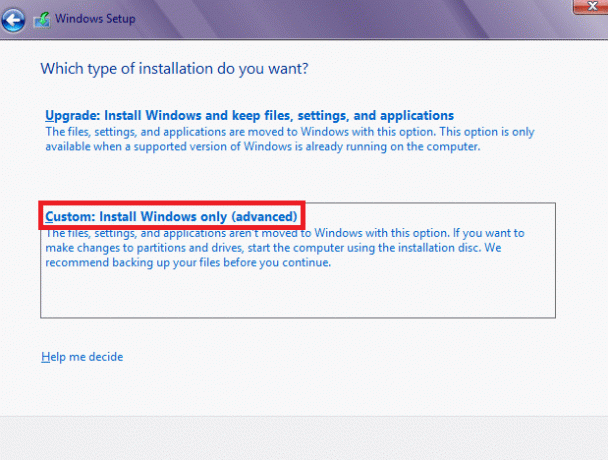
5. נְקִישָׁה אפשרויות כונן על הגדרות Windows הנחיה על המסך איפה אתה רוצה להתקין את ווינדוס?
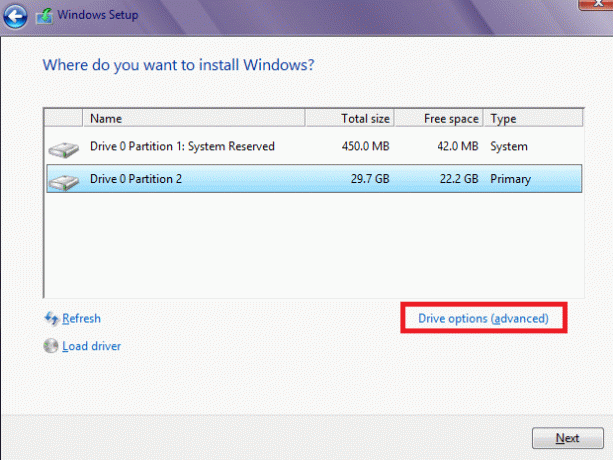
6. בחר את חמחיצת הכונן היכן ברצונך להתקין את Windows ובחר פוּרמָט.
7. לְאַשֵׁר את תהליך העיצוב ותנו לו לסיים.
8. לאחר מכן, כדי להמשיך בהתקנת Windows, לחץ על הַבָּא.
קרא גם:כיצד לפרמט כונן קשיח ב-Windows 10
שיטה 7: בדוק חיבורים היקפיים
אם אתה נתקל בבעיות עם שגיאה 0x80300024, עליך לבדוק שוב שכל הציוד ההיקפי שלך מחובר כהלכה.
1. ודא כי א חיבור יציב נשמר בין כונן ההתקנה למיקום ההתקנה.
2. קבע אם יש למיקום ההתקנה מספיק מקום או שלא.
3. לאחר שבדקת הכל, לאתחל את המחשב כדי להיפטר מתקלות קטנות ובאגים.
שיטה 8: רכוש דיסק קשיח חדש
אם אף אחד מהפתרונות שהצענו לעיל לא הצליח לטפל בשגיאה 0x80300024, ייתכן שהגיע הזמן לשקול רכישת כונן קשיח חדש. הכונן הקשיח במחשב שלך עלול להיות פגום, ובכך לגרום לבעיות בתהליך ההתקנה של Windows. קנה כונן קשיח חדש וחבר אותו למחשב שלך. יש לתקן את השגיאה האמורה וכבר לא אמורים להתמודד עם שגיאות במהלך ההתקנה של Windows 10.
מוּמלָץ:
- תקן את Windows 10 לא יאתחל מ-USB
- כיצד לתקן את קוד השגיאה 0x80004005
- כיצד להתקין את Windows 7 ללא דיסק
- 18 דרכים לייעל את Windows 10 למשחקים
- תקן שגיאת טעינת יישום Steam 3:0000065432
אנו מקווים שהצלחת לתקןשגיאת התקנה של Windows 10 0x80300024 בעזרת המדריך שלנו. ספר לנו איזו שיטה עבדה עבורך. אם יש לך שאלות/הצעות כלשהן, שלח אותן בתיבת ההערות.